MyCADtools là giải pháp đối tác vàng của SOLIDWORKS, cung cấp hơn 50 công cụ hỗ trợ kỹ sư để tối ưu thiết kế SOLIDWORKS. MyCADtools giúp hoạt động thiết kế của bạn nhanh hơn, hiệu quả hơn với các nhóm công cụ chính là: nhóm công cụ thiết kế, nhóm công cụ Drawingtools, nhóm công cụ quản lý dự án, nhóm công cụ sản xuất…
Xem thêm: Phần mềm myCADtools được yêu thích bởi các kĩ sư thiết kế SOLIDWORKS
Phần 1:
NHÓM CÔNG CỤ TỐI ƯU THIẾT KẾ SOLIDWORKS
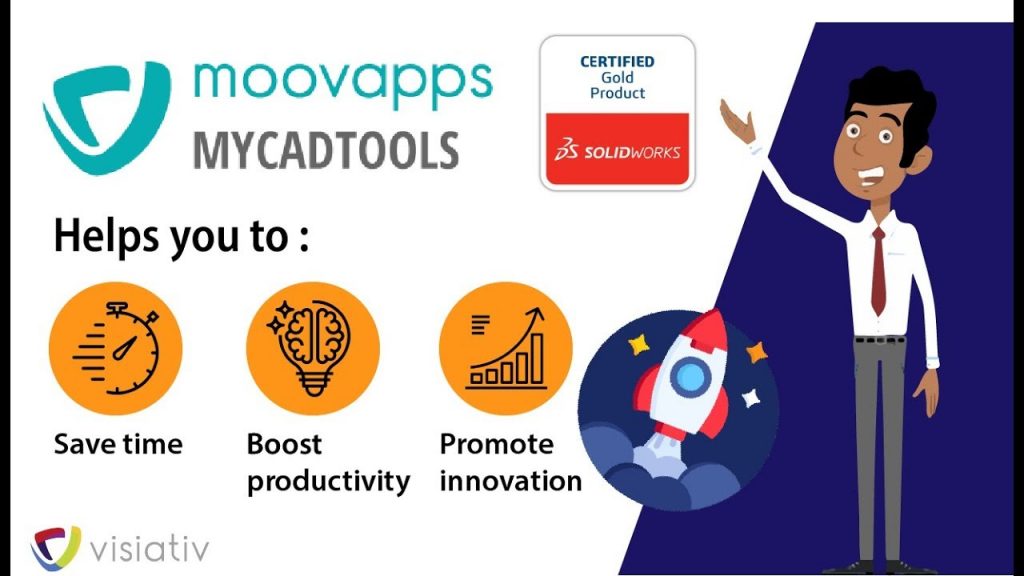
>> Tải phần mềm myCADtools
1.Unsewbody – Tối ưu thiết kế SOLIDWORKS: Xử lý các vấn đề thuộc bề mặt nhanh và hiệu quả
UnsewBody cung cấp cho người dùng một giao diện đơn giản và hiệu quả để tách bề mặt rất nhanh.
- Tách một cá thể thành N bề mặt vật thể riêng biệt.
- Tách dọc theo các cạnh hoặc bằng cách chọn các bề mặt
- Tự động nhận dạng cấu trúc liên kết
- Tách một vật thể thành nhiều bề mặt
- Định hình màu của các bề mặt được tạo
- Tự động tạo các thư mục của các tính năng được tạo
- Khả năng tách kết quả từ lịch sử của tính năng (Cơ quan nhập liệu)
Khi bạn làm việc chỉ với SOLIDWORKS:
Trong bối cảnh làm việc với các bề mặt, SOLIDWORKS không đưa ra giải pháp nào để xóa được các bề mặt. Có thể ghép một số bề mặt vật thể nhưng ngược lại thì không hề đơn giản. Nó là cần thiết để xem xét kĩ lưỡng một số tính năng phức tạp, nhiều thao tác và lựa chọn.
MyCADtools cùng với UnsewBody giúp tối ưu thiết kế SOLIDWORKS như thế nào?
UnsewBody cung cấp cho người dùng một giao diện đơn giản và nhanh chóng để thực hiện tất cả các chức năng này một cách tự động và rõ ràng.
- Tính năng tách
- Tách bề mặt trong một thao tác, sử dụng giao diện đơn giản và hiệu quả
- Tách kết quả từ lịch sử của tính năng (Cơ quan nhập liệu)
2.Select Material – Tối ưu thiết kế SOLIDWORKS: Nâng cao hiệu quả và chất lượng trong việc lựa chọn chất liệu
Select Material giúp bạn chọn một vật liệu từ các thư viện SOLIDWORKS và áp dụng vật liệu đó vào vật liệu đang hoạt động. Tiện ích này giúp bạn dễ dàng tìm thấy một vật liệu, thông qua các bộ lọc trên các thuộc tính của thư viện. Khi vật liệu được áp dụng cho bộ phận, các thuộc tính tùy chỉnh của vật liệu sẽ tự động trở thành thuộc tính tùy chỉnh của bộ phận đó.
Ngoài ra, Select Material cho phép bạn tùy chỉnh góc độ và tỷ lệ trực tiếp ở mô hình 3D (một tính năng không còn có thể ứng dụng kể từ SOLIDWORKS 2009).
- Khám phá thư viện vật liệu SOLIDWORKS
- Lọc vật liệu dựa trên các thuộc tính tùy chỉnh
- Áp dụng vật liệu đã chọn vào tài liệu đang hoạt động
- Tự động thêm thuộc tính tùy chỉnh của vật liệu vào tài liệu
- Tùy chỉnh góc độ và tỷ lệ
Khi bạn làm việc chỉ với SOLIDWORKS:
SOLIDWORKS cho phép bạn tạo, sửa đổi và làm phong phú các thư viện vật liệu kết hợp chuyên môn của riêng bạn với các thuộc tính và nhận xét tùy chỉnh.
Áp dụng vật liệu vào chi tiết.
Khác biệt khi làm việc với SOLIDWORKS +myCADtools cùng với Select Material
Với Select Material, bạn có thể tối ưu hóa việc lựa chọn vật liệu và tự động làm phong phú các mô hình của mình bằng cách tích hợp dữ liệu vật liệu với các thuộc tính tùy chỉnh (Supplier, Treatments, Supply format, Packaging,v.v…)
- Tìm kiếm vật liệu bằng cách lọc các thuộc tính
- Tự động chuyển các thuộc tính tùy chỉnh của vật liệu sang thuộc tính vật liệu.
- Thay đổi góc và giá trị tỉ lệ phóng đại.
- Áp dụng từ vật liệu đến toàn bộ chi tiết.
3.Scaledimension – Thay đổi hệ số tỷ lệ kích thước đến các chi tiết của bạn
ScaleDimension cho phép bạn chỉ định một hệ số tỷ lệ cho các kích thước của mô hình SOLIDWORKS
- Processing tự động
- Lựa chọn thủ công kích thước
- Khả năng tùy chỉnh giá trị của kích thước bạn đã chọn.
- Lựa chọn bộ lọc
Khi bạn làm việc chỉ với SOLIDWORKS:
- Với SOLIDWORKS, bạn có thể thay đổi tỷ lệ của một chi tiết với tính năng Scale, nhưng chỉ có tính đồng nhất hình học được thực hiện mà kích thước không được tính đến.
- Áp dụng một hệ số tỷ lệ.
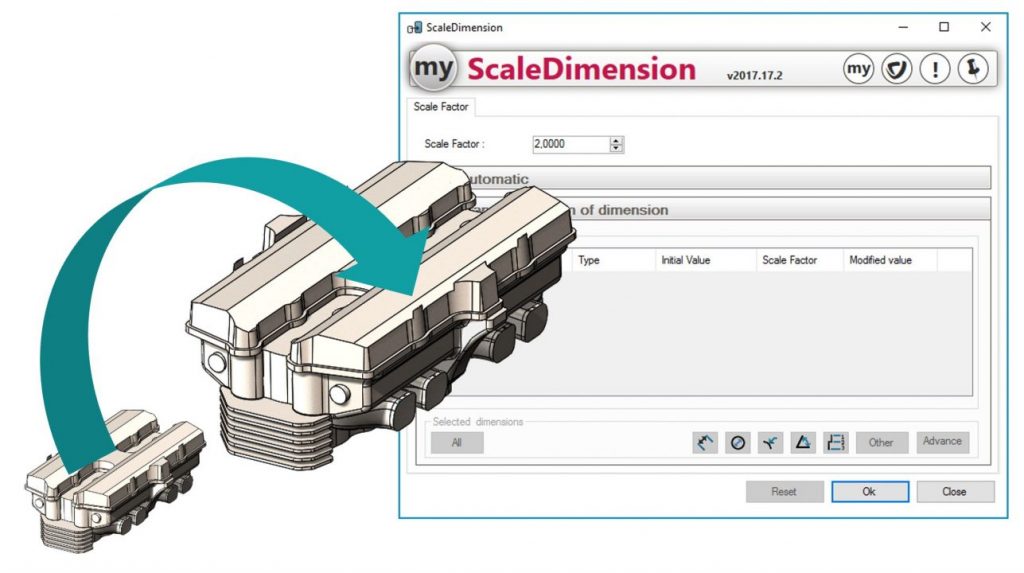
Khác biệt khi làm việc với SOLIDWORKS+ myCADtools cùng với Scaledimension:
Với ScaleDimension, bạn có thể chỉ định hoặc thay đổi một hệ số tỷ lệ cho tất cả hoặc chỉ phần kích thước mô hình của bạn để cho phép bản vẽ được cập nhật tự động.
- Sửa đổi kích thước của mô hình để có thể tự động cập nhật bản vẽ
- Áp dụng hệ số tỷ lệ.
4.DriveAssembly – Đánh giá các mẫu thiết kế khác nhau và cải thiện chất lượng sản phẩm của bạn
DriveAssembly cho phép bạn kiểm soát kích thước lắp ráp để phân tích các thành phần chuyển động hoặc đơn giản là để quản lý kích thước của một chi tiết hoặc một bản phác thảo. Nói cách khác, nó mô phỏng hành vi của một chi tiết cơ khí bằng các kích thước khác nhau.
Bằng cách kiểm soát sự thay đổi của kích thước, bạn có thể tự động tính toán các kích thước kết quả khác, quỹ đạo điểm, đường bao thể tích. Bạn chỉ cần chọn kích thước, đặt giá trị ban đầu, kết thúc và chọn bước tính toán.
- Chọn một hoặc nhiều kích thước
- Tạo một bảng kích thước điều khiển
- Tạo đường cong dẫn (từ đỉnh)
- Tính toán kết hợp của một tập hợp các thành phần trong mỗi bước
- Tạo vị trí các thành phần trung gian
- Tạo đường bao cho component.
Khi bạn làm việc chỉ với SOLIDWORKS:
SOLIDWORKS cung cấp cho bạn annimation từ các kích thước lắp ghép (còn gọi là mates).
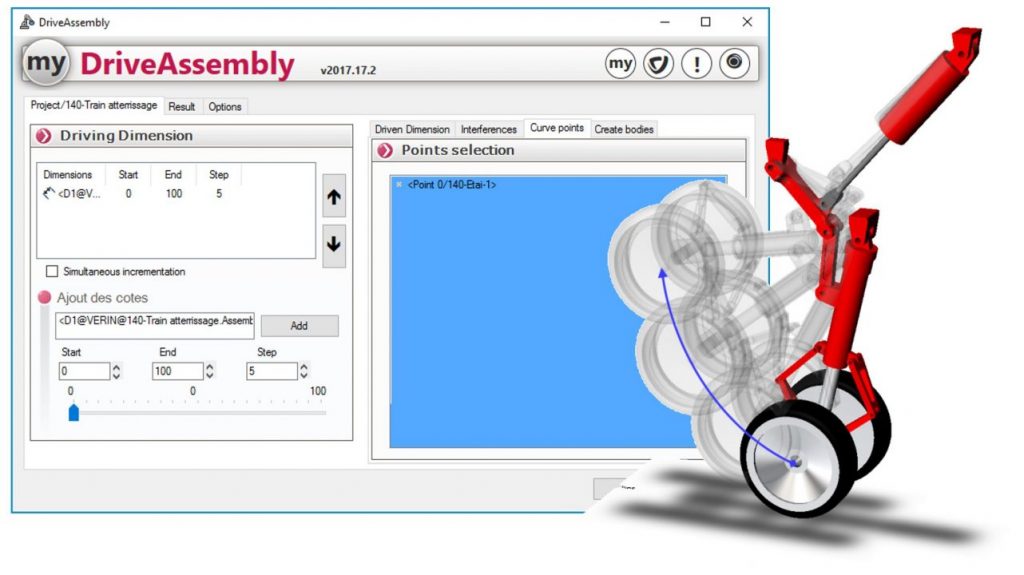
Khác biệt khi làm việc với SOLIDWORKS+ myCADtools cùng với DriveAssembly
“Add” DriveAssembly vào SOLIDWORKS Standard và bạn sẽ có thể tự động kiểm tra ảnh hưởng của một tham số đến hành vi của thiết kế của bạn. Bạn sẽ có thể nghiên cứu các giải pháp khác nhau và xác minh các giả thuyết bằng cách điều khiển bất kỳ loại kích thước nào trong khi kiểm soát sự phát triển của các kích thước khác.
- Tạo animation từ bất kỳ kích thước của chi tiết hoặc lắp ghép
- Tạo kích thước điều chỉnh trong bảng giá trị
- Đường dẫn cong (Path curves)
- Phát hiện nhiễu tại mỗi bước tính toán
- Tạo các vị trí thành phần trung gian ở mỗi bước tính toán
- Tạo animation từ các kích thước lắp ráp (mates)
5.CreateSections – Cắt các thực thể 3D bằng bộ cắt mặt phẳng
CreatSections được sử dụng để tự động hóa việc tạo ra nhiều phần, hơn nữa để tạo bề mặt cho vật rắn, khung lưới, mặt phẳng, trục và các thành phần lắp ráp.
- Tự động hóa việc tạo ra các kế hoạch
- Tự động hóa việc tạo các section
- Chọn các vật thể cần cắt: Đường cong phác thảo 2D hoặc 3D, các cạnh trên bề mặt thân hoặc khối rắn
- Chọn phương pháp để cắt các thực thể: Chọn các mặt phẳng và/hoặc các mặt phẳng hiện có, Tạo một mô hình tuyến tính, Tạo một phác thảo cho Curve driven patternt.
Khi bạn làm việc chỉ với SOLIDWORKS:
Khác biệt khi làm việc với SOLIDWORKS+ myCADtools cùng với CreateSections:
CreatSections cho phép bạn lấp đầy nhiều khoảng trống chức năng khi bạn muốn cắt mô hình 3D bằng các mặt phẳng, cắt dọc theo nhiều mặt phẳng, cắt toàn bộ cụm, cắt khung dây, v.v… CreateSections giúp người dùng tiết kiệm một lượng thời gian đáng kể để thực hiện các tác vụ lặp đi lặp lại, thao tác rườm rà và lựa chọn tốn nhiều công sức khi làm việc chỉ với SOLIDWORKS:
- Cắt mô hình 3D bằng một bộ mặt phẳng
- Cắt một lắp ghép hoặc một lắp ghép con trong một thao tác
- Cắt phác thảo, phác thảo thực thể, cạnh, mặt phẳng hoặc các trục
- Tạo mặt phẳng tự động
6.CurveEquation – Bạn có thường sử dụng các hàm toán học? Nó giúp giảm thời gian thiết kế của bạn xuống mười lần
CurveEquation cho phép bạn dễ dàng và nhanh chóng tạo các đường cong 2D hoặc 3D trực tiếp từ các phương trình toán học trong một chi tiết hoặc một lắp ghép.
Để thiết kế các đường cong trong SOLIDWORKS, bạn không còn cần phải tạo các tệp điểm XYZ thông qua các trang tính Excel. Bây giờ bạn có thể tạo đường cong trực tiếp trong SOLIDWORKS, phức tạp như nó vốn có. Ngoài ra, bạn có thể lưu trữ và quản lý tất cả các phương trình của bạn trực tiếp trong thư viện để tái sử dụng dễ dàng và nhanh hơn.
- Phương trình tham số: Cartesian, Polar
- Quản lý khoảng cách và cao độ của tham số
- Tạo: điểm, đường cong phác họa 2D, đường cong phác họa 3D, đường cong 3D
- Lựa chọn tọa độ hệ trục
- Thư viện phương trình / đường cong có thể tùy chỉnh
- Xuất điểm ở định dạng Excel
myCADtools cùng với CurveEquation mang đến hiệu quả khác biệt khi tối ưu thiết kế SOLIDWORKS:
Để thiết kế các đường cong trong SOLIDWORKS, bạn không còn cần phải tạo các tệp điểm XYZ thông qua các trang tính Excel. Bây giờ bạn có thể tạo đường cong trực tiếp trong SOLIDWORKS. Ngoài ra, bạn có thể lưu trữ và quản lý tất cả các phương trình của mình trực tiếp trong thư viện để sử dụng lại dễ dàng và nhanh hơn
- Tạo các đường cong 2D hoặc 3D từ các phương trình cực: R, θ, Z = f (t )
- Tùy chọn để tạo điểm
- Xuất tọa độ điểm tính toán sang Excel
- Thư viện phương trình
- Tạo các đường cong 2D hoặc 3D từ các phương trình của Cartesian: X, Y, Z = f (t)
7.CurveData – Bạn đang cần đọc các tập tin xác định tọa độ? Giảm thời gian thiết kế của bạn xuống mười lần
CurveData cho phép bạn dễ dàng và nhanh chóng tạo các đường cong 2D hoặc 3D trong một phần hoặc lắp ráp trực tiếp từ một hoặc nhiều tệp tọa độ cartesian (XYZ) hoặc cực (RθZ).
Không cần phải cắt và định dạng lại tệp văn bản của bạn, chuyển đổi tệp Excel của bạn thành văn bản, chuyển đổi tọa độ cực sang tọa độ cartesian, tìm kiếm tọa độ trùng lặp, chiếu các đường cong kết quả trong bản phác thảo 2D hoặc 3D.
CurveData thực hiện tất cả các chức năng để cho hiệu quả và năng suất cao hơn để tối ưu thiết kế SOLIDWORKS trong công việc hàng ngày của kỹ sư:
- Đọc tệp tọa độ ở định dạng văn bản hoặc Excel
- Xác định tọa độ hoặc cực
- Quản lý loại phân cách
- Quản lý các đường cong
- Tạo điểm và đường cong phác họa 2D, 3D
- Quản lý điểm trùng lặp
8.CreatePoints on curves and surfaces – Tối ưu thiết kế SOLIDWORKS: Tạo điểm trên đường cong và bề mặt
CreatPoints được sử dụng để tự động tạo các điểm dọc theo các đường cong tiếp giáp hoặc trên các bề mặt liền kề. Phương pháp phân phối điểm khác nhau được cung cấp cho người dùng. Tính năng này làm việc trong môi trường bộ phận và cung cấp khả năng xuất các điểm được tạo trong tệp văn bản hoặc tệp Excel.
- Tạo các điểm phác thảo 2D hoặc 3D dọc theo các đường cong tiếp giáp
- Xác định khoảng cách giữa các điểm
- Xác định kích thước bắt đầu và kết thúc dọc theo đường cong
- Tạo các điểm phân tán theo đẳng tích của một mặt hoặc một cụm được chiếu lên một loạt các bề mặt
- Tự động tính toán số điểm tối đa theo cao độ
- Xuất tọa độ điểm sang tệp văn bản hoặc tệp Excel
CreatePoints tự động và nhanh chóng tạo các điểm phác thảo trên các đường cong hoặc trên các bề mặt. Những điểm này sau đó có thể được tái sử dụng để tạo các đường cong mới, bề mặt mới, cải thiện và đơn giản hóa hình học hiện có hoặc xuất tọa độ sang các ứng dụng khác. Dữ liệu khác với các thuộc tính tùy chỉnh. (Nhà cung cấp, Định dạng cung cấp, Bao bì, v.v.) Đây là cách myCADtools và CreatPoints giúp các kỹ sư tối ưu thiết kế SOLIDWORKS – công việc thiết kế SOLIDWORKS trở nên nhẹ nhàng, thuận tiện hơn và dễ dàng hơn.
- Tạo các điểm phác thảo trên các đường cong tiếp giáp
- Tạo các điểm phác thảo trên các bề mặt theo đường đẳng điện hoặc lưới chiếu
- Thay đổi giá trị góc và tỷ lệ phóng đại
- Tùy chọn sử dụng các điểm đã tạo để xây dựng các bề mặt hoặc đường cong mới.
9.ColorChart: Ứng dụng màu sắc từ biểu đồ màu tiêu chuẩn
ColorChart cho phép bạn áp dụng màu sắc cho các vật thể SOLIDWORKS (thân, mặt, tính năng, bộ phận, lắp ráp, v.v.) từ biểu đồ màu tiêu chuẩn công nghiệp hoặc biểu đồ màu tùy chỉnh.
- Áp dụng màu sắc cho các thực thể SOLIDWORKS từ biểu đồ màu.
- Chọn màu từ biểu đồ màu công nghiệp tiêu chuẩn: Biểu đồ màu Pantone, Biểu đồ màu RAL, RGB
- Tùy chọn để thêm biểu đồ màu và màu sắc riêng
myCADtools cùng với ColorChart mang đến khác biệt tối ưu thiết kế SOLIDWORKS như thế nào?
Trong một số ngành công nghiệp, khái niệm màu sắc rất quan trọng và phải đáp ứng các tiêu chuẩn cụ thể. Tất cả các màu này tương ứng với một sự mã hóa rất cụ thể dựa trên sự kết hợp của ba màu cơ bản là đỏ, xanh lá cây và xanh dương. Biểu đồ màu cho phép chọn các màu trong biểu đồ màu Pantone, RAL và RGB với tùy chọn sửa đổi chúng và thêm màu của riêng bạn từ tệp XML.
- “Pantone” colour chart: Biểu đồ Pantone
- “RAL” colour chart: Biểu đồ màu RAL
- Option to modify or create colour charts and add own colours: Tùy chọn để sửa đổi hoặc tạo biểu đồ màu và thêm màu riêng
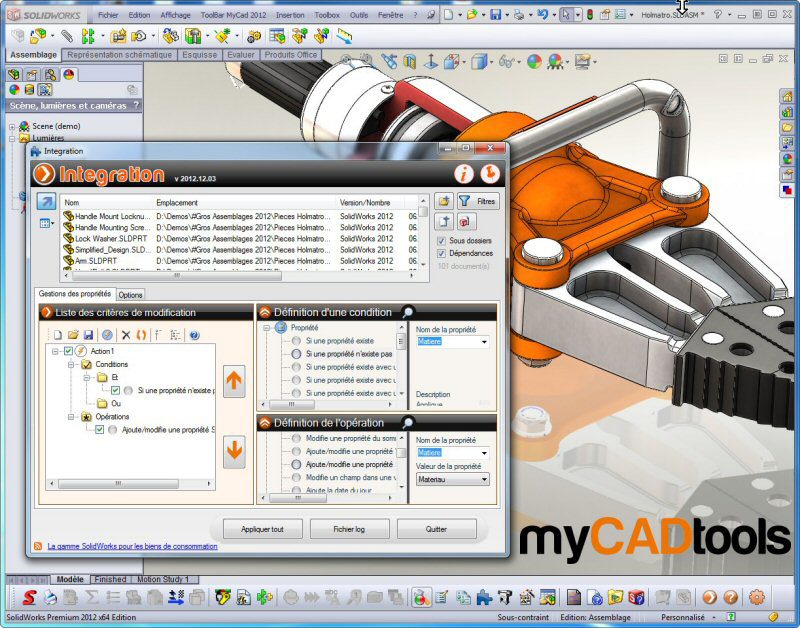
ViHoth Corporation




